İlan
 Herkesin bilgisayar fanı sesini dinlediğini ve “vay bu harika. Biraz daha alalım!“En iyi ihtimalle, fan gürültüsü basitçe orada, çoğunlukla yok sayılan bir ortam sesi. En kötüsü ciddi bir dikkat dağıtıcı olabilir.
Herkesin bilgisayar fanı sesini dinlediğini ve “vay bu harika. Biraz daha alalım!“En iyi ihtimalle, fan gürültüsü basitçe orada, çoğunlukla yok sayılan bir ortam sesi. En kötüsü ciddi bir dikkat dağıtıcı olabilir.
Bilgisayarınızı daha sessiz hale getirmenin yolları vardır. Noctua gibi şirketlerden fantezi fanlar satın alabilir veya bir su soğutma çözümü satın alabilirsiniz. Ancak bu seçenekler şaşırtıcı derecede maliyetlidir. Fazla harcama yapmak istemezseniz ne yapabilirsiniz?
Bilgisayarınızın Fan Hızını Azaltın
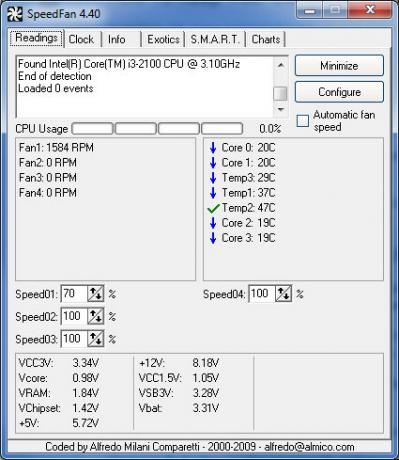
Birçok bilgisayarda (özellikle masaüstü bilgisayarlarda) bilgisayarınızın fan hızını azaltmak mümkündür. Maksimum genellikle varsayılan değerdir, ancak maksimum değer her zaman gerekli değildir. Aslında, çoğu modern masaüstü bilgisayar maksimum hızın çok altında çalışan sistem fanlarıyla kurtulabilir.
İlgili adımlar bilgisayarınıza bağlıdır. Üst düzey bir anakartınız varsa, fan hızını doğrudan Windows'tan kontrol etmenizi sağlayan bir yardımcı programla birlikte gelebilir. Windows için “fan” veya anakartınızın marka adını arayarak arama yapın.
Böyle bir kontrol bulamazsanız, indirin ve yükleyin SpeedFan SpeedFan ile Bilgisayarınızın Fan Hızını İzleyin Daha fazla oku . Bu yardımcı program mevcut sıcaklık bilgilerini ve fan hızı verilerini sağlar. Çoğu durumda, Okumalar sekmesinin altındaki yukarı / aşağı okları kullanarak fan hızını kontrol edebilirsiniz.
Bu hala işe yaramazsa, bilgisayarınızı yeniden başlatın ve BIOS'u açın. Fan hızı kontrollerini burada bulabilirsiniz. Bunları bulamazsanız, pes etmeden önce anakartınızın el kitabını kontrol edin.
PC'nizde çalışan bir fan hızı kontrol yöntemi bulduğunuzda, fan hızını% 20'lik artışlarla azaltmanızı öneririm (fan hızı kontrolünüz sadece RPM'yi listeliyorsa biraz matematik yapmanız gerekir). Her ayarlamadan sonra, aşağıdaki gibi bir stres testi uygulaması çalıştırın OCCT PC'nizin sabit kaldığından emin olmak için en az beş dakika bekleyin.
Fanları Çıkarın veya Değiştirin

Bilgisayarınızı daha sessiz hale getirmenin bir başka belirgin yolu da fanları kaldırmaktır. Bu kötü bir fikir gibi görünebilir, ancak bazı bilgisayarlarda mümkündür. masaüstü bilgisayarım için kullandım Bir Bilgisayar Kasası Satın Alırken Neler Arar [Teknoloji Açıklaması] Daha fazla oku Örneğin, altı adede kadar hayran için bağlantı parçalarıyla birlikte geldi. Bu gereğinden fazla, bu yüzden sadece üçünü% 70 maksimum hızda kullanıyorum.
Fanları çıkarma konusunda akıllı olmalısınız. İşlemcinizin soğutma bloğundaki bir fanı asla çıkarmayın ve fanları video kartınızdan veya anakartınızdan çıkarmaya çalışmayın. Bunun yerine, sorunlu bölgelerdeki kasa fanlarını çıkarın. Örneğin öne monte edilmiş kasa fan (lar) ı, kullanıcıya en yakın ve en az engellenmiş olmaları nedeniyle fark edilir bir ses çıkarır. Aynısı, bir kasanın üstüne monte edilmiş fanlar için de söylenebilir.
Fanları kaldırmanın bilgisayarınızı dengesiz hale getirdiğini fark ederseniz, bunları değiştirmeyi deneyebilirsiniz. Seri üretilen bilgisayarlar genellikle olabildiğince sessiz olmayan ucuz hayranlarla birlikte gelir.
Büyük bir pizzanın fiyatı için bir fanı değiştirebilirsiniz. Antec TrueQuiet 120mm kasa fanı iyi bir örnek. Sessiz, kurulumu kolaydır, manuel iki hızlı bir anahtar sunar (böylece anakartınız desteklemiyorsa fan hızını ayarlayabilirsiniz) ve çevrimiçi olarak sadece 12,99 ABD dolarıdır.
Yedek fanlar mümkün olduğunca büyük olmalıdır. Büyük fanların aynı hava akışını oluşturmak için hızlı bir şekilde dönmeleri gerekmez ve sonuç olarak bilgisayarınızı daha sessiz bir şekilde soğutabilirler. Birçok insan bunu sezgisel olarak bulur ve daha büyük hayranların daha fazla gürültü yaptığını düşünür, ancak tam tersi doğrudur.
Ses Tavlamayı Kullan

Muhtemelen birkaç iyi kasa fanı satın alarak ve düşük hızlarda çalıştırarak bilgisayarınızın yeterince sessiz hale getirilebileceğini göreceksiniz. Bununla birlikte, bir adım daha ileri gitmek isterseniz, davanız için ses yalıtımı satın alabilirsiniz.
Ses nemlendirme levhaları, sesi saptırmak yerine emen katmanlı köpükten yapılır. Bu davanızdan kaçacak ses miktarını azaltır. Bilgisayarınızın kasa kapısının içine yerleştirilmiş tek bir köpük tabakasının yarattığı fark şaşırtıcı derecede fark edilebilir - ve bir kez daha, bu çözüm ucuz. Yaklaşık 16 ”x 16” boyutunda bir sayfa sizi 20 doların biraz üzerine getirecektir.
Ayrıca orada ses nemlendirme kitleri kauçuk vidalar, pullar ve bağlantı elemanlarından oluşur. Bunlar, bilgisayarınızın gürültüsünün bir fandan değil, sinir bozucu bir titreşimden kaynaklandığını fark ederseniz mükemmeldir. Sorunlu alanlar arasında metal vidaların değiştirilmesi ve lastik şeritlerin takılması fark yaratabilir. Daha da iyisi, kitler genellikle 10 ila 20 dolar arasında bir pop.
Kasanızı Kapatın
En üst düzeyde gürültü azaltma istiyorsanız, kullanılmayan fan yuvalarını ve hava deliklerini kapatmak için yukarıda belirtilen ses sönümleme levhalarını kullanmayı düşünmelisiniz. Tek bir ses nemlendirme tabakası çok iyi olabilir, ancak kasanın önünde herhangi bir nemlendirme malzemesi tarafından engellenmeyen bir fanınız varsa, hala çok gürültü duyabilirsiniz.
Bunu, kasanızdaki boşlukların üzerine ses nemlendirme malzemesi koyarak çözebilirsiniz. Malzemenin ihtiyacınız olan her boyutta kesilmesi kolaydır ve bant, tutkal, vidalar veya fermuarlarla sabitlenebilir.
Malzeme ile akıllı olun. GTX 560 SLI donanımınızdaki tüm fan yuvalarını hız aşırtmalı Core i7-2600K ile kapatmayın. Küçük adımlarla ilerleyin ve OCCT gibi stres testi programlarını kullanın. Furmark Furmark ile Grafik Kartınızın Kararlılığını Test EdinFurMark'ın bu kılavuzunda, grafik kartınızı test etmek için FurMark'ın nasıl kullanılacağını açıklıyoruz. Sonuçları yorumlamanıza da yardımcı olacağız. Daha fazla oku Sisteminizin dengeli ve aşırı ısınmamasını sağlamak için.
Sonuç
Burada gördüğünüz gibi, bilgisayarınızı daha sessiz yapmak için çok fazla para harcamanıza gerek yok. Fan hızını azaltarak ve gereksiz fanları çıkararak, para harcamadan gürültüyü azaltabilirsiniz. Daha ileri gitmek sadece onlarca dolara mal oluyor.
PC'nizin ne kadar sessiz olmasına ve tolere edilebilir olduğundan emin olmak için hangi adımları atıyorsunuz? Yorumlarda bize bildirin.
İmaj Kredisi: Nick Ares, Jim Rafferty
Matthew Smith Portland Oregon'da yaşayan serbest yazar. Ayrıca Dijital Eğilimler için yazıyor ve editörlük yapıyor.